テキストベースのデータベースソフト「知子の情報 for Waffle Cell」を使い始めました。
注文はテグレット技術開発社のホームページで、◆知子の情報購入希望◆に必要事項を記入して送信します。銀行振込の案内がメールで届きます。
支払いを済ませるとインストールプログラム、マニュアル、サンプルファイルのダウンロード情報がメールで届きます。
サンプルファイルで検索の基本的な方法を20分くらいで体験できます。
PDFマニュアルは168ページありますが、わかりやすく整理されているので必要な情報にすぐにアクセスできます。
どうやって使うのか? ここが問題ですがマニュアルでは”いいかげんに使う”のが一番簡単に、楽に、効率的につかえるはずだと書いてあるので気持ちが楽になります。
まずはブログの下書きとレバレッジ特許翻訳講座の動画視聴メモを入力していくことにします。
「知子の情報」には既存のファイルの登録機能があります。
テキストファイルに記号 #S(本文の開始)#E(本文の終了)を埋め込んでおけば自動でデータ分けしてくれます。
講座のメモファイルをテキストファイルに変換して記号を入力したところ見事に知子ファイル形式に変換してくれました。
市ジャンプ(市川さんという方より頂いたアイデアだそうです)という機能で記号単位にカーソル移動できるそうなので、市マークを以下の通り定義して記入してみました。
●参考図書
◎管理人さんのアドバイス
○検索
◆自分の感想(ネガティブ)
◇自分の感想(ポジティブ)
データが増えていけば効力を発揮するそうですのでいろいろと入力していきます。
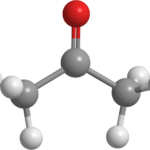




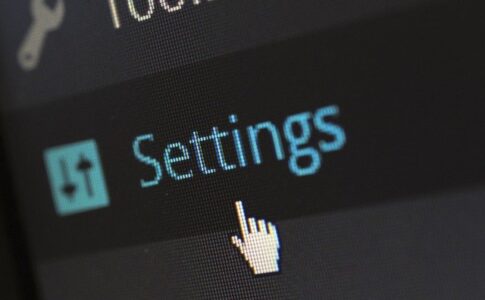
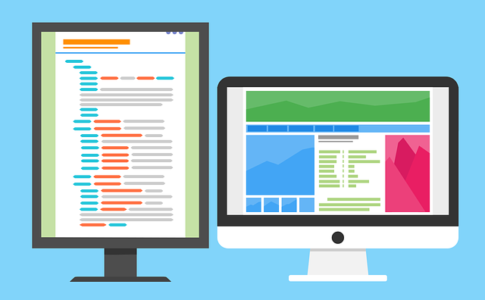

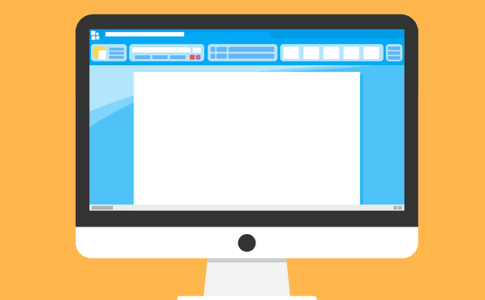





こんにちわ。
発売当初に買いました。そのまま放置、最近再び使い始めました。最近のソフト比べる見劣りしますが、今後のバージョンアップはしないもようです、会社が完全サーバーの販売に軸足を移している。
使いづらい部分、1,ハイパワーリンクに対応していない2,コピペが特殊で、一般的なショーカットCtrl+Vが使えない。アイコンを使ってするために頻繁に間違える。3,間違って文章の一部を書き換えた、消したときの戻す機能がない。4,上書きと挿入どっちになっている不明。5,自動折り返し機能がないといろいろありますがなかなか代替えしてくれそうソフトがない。
もっと上手な説明をされてらっしゃる方が居られました。
https://trans2trans.com/2018/10/24/tomoko-3/
へんなさいとではありませんので、ご安心ください。
(先の、DOS版からの友子ユーザー、より)
オプション~オプション設定、右下のほうで「キー操作の割り当て」~「Windows標準」→「OK」→もいちど「OK」、これで1つ前の画面(オプション~オプション設定)に戻ります、今度は左下の「記憶」をクリック。これで、CTRL+CやCTRL+Vが使えます。間違って消した文字列も、まだ「保存」してなければCTRL+Zで戻ってきます。
上書きと挿入どっちになっているかは、普段使っている知子画面の右下(めいっぱい隅っこ)に、上書きモードの時だけ「上書」とひょうじされます(挿入モード時はその表示場所は空白になっています)。
自動折り返し機能って、改行せず次の行ということであれば、オプション~「編集中文書の1行の文字数」で変更できますが、知子画面のウインドウサイズの拡大縮小に伴っての右端での折り返し(以前のWin標準のメモ帳にあったやつ)は、無さそうに思います。
なかなか代替えしてくれそうなソフトがない中で使われてらっしゃる方のストレスが、少しでも軽減されることを願っております。
初代知子(MS-DOS版からのユーザーより)
コメントありがとうございます。
私は使い始めてまだ日が浅いですが、日々収集した情報をコツコツ入力してデータベースとして活用できるようにしたいと考えています。
訂正です。
へんなさいとではありません→変なサイトではありません。
DOS版からの友子ユーザー→DOS版からの知子ユーザー
失礼いたしました。
u8q4gv